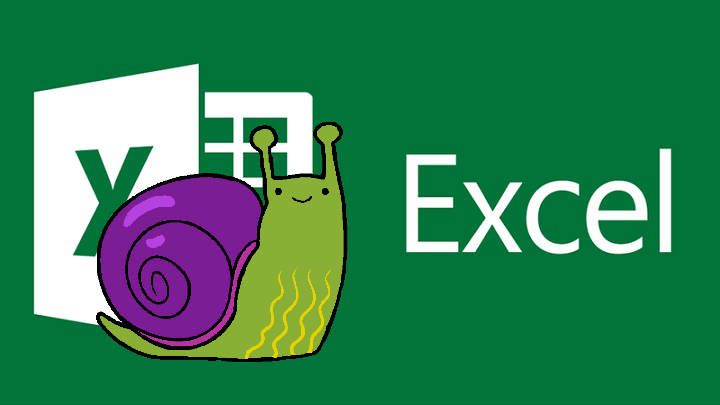Todos os sistemas Windows incluem uma série de comandos que permitem transmitir comandos diretamente para o sistema operacional. Eles são conhecidos como Comandos CMD, comandos DOS ou comandos do MS-DOS.
Estas são instruções simples que podem ser usadas de diferentes maneiras, a mais conhecida delas é digitando-as no console de comando do CMD (na verdade, "CDM" corresponde ao nome do comando ou executável que abre a janela ou prompt de comando) , embora também possam ser usados em scripts ou arquivos em lote.
O que são comandos CMD ou comandos do MS-DOS?
O console de comando CMD, interpretador de comandos ou prompt de comando como alguns o conhecem, é uma ferramenta incluída em todas as versões do Windows. É uma janela preta onde são escritos os comandos com os comandos e opções necessários e a tecla Enter é pressionada para executar o referido comando. Até agora fácil, certo?
 Console de comando CMD ou prompt de comando, com um comando simples "cd xxx"
Console de comando CMD ou prompt de comando, com um comando simples "cd xxx"Acesso ao console de comando CMD
o Console de comando CMD Você pode iniciá-lo pesquisando seu acesso em: Todos os programas -> Acessórios ou digitando na caixa Iniciar, em Executar ou na Cortana: CMD e pressionando a tecla Enter.
Também é possível abrir uma instância do console dentro de qualquer diretório ou pasta, para que com a tecla Shift pressionada clique com o botão direito do mouse e no menu que aparece escolha «Abra a janela de comando aqui«.
Comandos MS-DOS incluídos no Windows
Os comandos do Windows CMD são uma herança dos primeiros sistemas operacionais MS-DOS. Neles, todas as instruções tinham que ser executadas manualmente usando comandos semelhantes aos da lista que anexamos a seguir.O uso desses comandos DOS permanece totalmente válido hoje.
Muitos foram adicionados recentemente, pois eram usados apenas como ferramentas ou kits empacotados independentes para uso por profissionais.
Podemos extrair informações adicionais do console de comando DOS, como as características, como usar e opções de qualquer comando digitando o seguinte:
CommandName /?
Comandos internos e comandos externos
Comandos DOS internos ou residentes são os comandos que são transferidos para a memória quando o sistema operacional é carregado. Esses comandos são armazenados em um arquivo denominado COMMAND.COM e podem ser executados sem a necessidade de ter o DOS na unidade padrão -a unidade onde estamos localizados-.
Alguns comandos internos: CHCP, CHDIR, CLS, COPY, CITY, DATE, DEL, MKDIR, PATH, PROMPT, RENAME (REN), SET e TIME, entre outros.
Comandos DOS externosem vez disso, eles são armazenados em arquivos separados ou externos. É necessário que tenhamos este arquivo na unidade padrão para podermos executar o pedido em questão.
Por exemplo, o comando CHKDSK é um comando externo. No Windows, ele está localizado na pasta C: \ Windows \ System32 \ no arquivo CHKDSK.EXE.
Alguns comandos externos: CHKDSK, COMP, DISKCOMP, DISCOPY, FDISK, FIND, FORMAT, JOIN, KEYB
Lista de todos os comandos CMD incluídos no Windows
| ARP | Comando do MS-DOS que armazena em cache a correspondência entre os endereços IP e os endereços físicos do adaptador ou placa de rede. É usado em tarefas de rede para otimizar o desempenho das conexões e resolver conflitos. |
| ASSOC | Mostra ou modifica as associações das extensões dos arquivos, ou seja, a ação que o Windows deve realizar de acordo com a extensão que o arquivo possui. |
| NO | O comando AT agenda a execução de comandos e programas em um computador em uma data e hora especificadas. O serviço de programação deve estar em execução para usar o comando AT. |
| ATTRIB | Mostra ou altera os atributos de um arquivo. No Windows, um atributo é atribuído a cada arquivo, de acordo com a função ou objetivo que irão desempenhar no computador, seja um arquivo oculto, sistema, somente leitura, etc. Com o comando ATTRIB é possível conhecer os que estão contidos em um determinado arquivo e removê-lo ou atribuí-lo a outro. |
| AUDITPOL | É usado para mostrar ou alterar as configurações de permissão |
| BITSADMIN | Ele é usado para criar, gerenciar e monitorar tarefas de upload e download de arquivos. |
| PAUSA | Define ou remove a verificação estendida de Ctrl + C no console. |
| BCDBOOT | Ferramenta de criação e reparo de arquivo de inicialização BCD. A ferramenta de linha de comando bcdboot.exe é usada para copiar arquivos de inicialização essenciais para a partição do sistema e para criar um novo armazenamento BCD no sistema. |
| BCDEDIT | Editor de armazenamento de dados de configuração de inicialização (BCD) Você pode usar Bcdedit.exe para adicionar, remover, editar e anexar entradas no armazenamento de dados de configuração de inicialização. |
| BOOTCFG | Essa ferramenta de linha de comando pode ser usada para configurar, consultar, alterar ou excluir as configurações de entrada de inicialização no arquivo BOOT.INI em sistemas operacionais anteriores ao Windows Vista. |
| CACLS | Comando do MS-DOS que exibe ou modifica listas de controle de acesso a arquivos (ACLs). |
| LIGAR | Chame um segundo lote de um em execução. |
| CD | Mostra o nome ou muda para o diretório atual |
| CHCP | Exibe ou define o número da página de código ativa. |
| CHDIR | Mostra o nome ou muda para o diretório atual, igual ao CD |
| CHKDSK | Verifique, verifique e repare os erros do disco. |
| ESCOLHA | Esta ferramenta permite que os usuários selecionem um item de uma lista de opções e retorna o índice da opção selecionada. |
| CIFRA | Exibe ou altera a criptografia de diretórios [arquivos] em partições NTFS. |
| CLEANMGR | Comando do MS-DOS que libera espaço em disco, permite que você salve suas opções na memória. |
| GRAMPO | Redireciona a saída das ferramentas de linha de comando para a área de transferência do Windows. Esta saída de texto pode ser colada em outros programas. |
| CLS | Apaga e esclarece símbolos ou texto na tela. |
| CMD | Inicie uma nova instância do console |
| CMDKEY | Crie, envie e exclua nomes de usuário e senhas armazenados. |
| COR | Define as cores de primeiro e segundo plano do console |
| COMP | Comando DOS que compara o conteúdo de dois arquivos ou um conjunto de arquivos. |
| COMPACTAR | Este comando CMD exibe ou altera o status de compactação de arquivos em partições NTFS. |
| CONVERTER | Comando do MS-DOS que converte volumes FAT em volumes NTFS. Você não pode converter a unidade atual. |
| CÓPIA DE | Copie um ou mais arquivos para outro local |
| CSCRIPT | Ele permite a execução de arquivos VBS no console contendo scripts escritos em linguagem VBScript. Também pode ser usado em arquivos em lote com a opção // B, evitando avisos de script e mensagens de erro |
| ENCONTRO | Mostre ou defina a data. |
| DO | Exclua um ou mais arquivos. |
| DEFRAG | Localize e consolide arquivos fragmentados em volumes locais para melhorar o desempenho do sistema. |
| DIR | Exibe uma lista de arquivos e subdiretórios em um diretório. |
| DISM | Fornece informações, instala, desinstala, configura e atualiza recursos adicionais e pacotes de imagem do Windows. Por exemplo, para mostrar os recursos instalados do Windows que podem ser desinstalados, use: DISM.exe / Online / Inglês / Get-Features / Format: Tabela |
| DISKCOMP | Compare o conteúdo de dois disquetes. |
| DISKCOPY | Copie o conteúdo de um disquete para outro. |
| DISKPART | Exibe ou configura as propriedades da partição do disco. |
| DOSKEY | Este comando CMD edita linhas de comando, memoriza comandos do Windows e cria macros. |
| DRIVERQUERY | Exibe o status atual e as propriedades do driver do dispositivo. |
| JOGOU FORA | Mostre mensagens ou ative e desative o eco |
| ENDLOCAL | Encerrar a pesquisa de variáveis de ambiente do arquivo em lote |
| APAGAR | Exclua um ou mais arquivos, o mesmo que DEL |
| EXPANDIR | Comando do MS-DOS que expande um ou mais arquivos compactados |
| SAÍDA | Sai do programa CMD.EXE (interface de comando) |
| FC | Compare dois arquivos ou conjunto de arquivos e mostre as diferenças entre eles |
| ACHAR | Pesquisa uma string de texto em um ou mais arquivos. |
| FINDSTR | Pesquise strings de texto em arquivos. |
| PARA | Execute um comando simultaneamente em vários arquivos, reduzindo a quantidade de código necessária para várias tarefas. É um dos comandos que oferece os benefícios mais práticos. |
| FORFILES | Use um comando semelhante a FOR, selecione um ou mais arquivos e execute um comando em cada um deles. Ele permite uma infinidade de opções úteis pouco exploradas. |
| FORMATO | Permite que você dê diferentes formatos para discos rígidos ou outros dispositivos para uso com o Windows |
| FSUTIL | Comando DOS que exibe ou define as propriedades do sistema de arquivos. Ele possui vários subcomandos para uma administração eficaz do sistema de arquivos e dos volumes. |
| FTYPE | Exibe ou modifica os tipos de arquivo usados em uma associação de extensão de arquivo |
| VAMOS PARA | Direciona o interpretador de comandos do Windows para uma linha em um arquivo em lote. |
| GPRESULT | Comando MS-DOS exibindo informações de política de grupo por computador ou usuário |
| GPUPDATE | Atualiza as alterações feitas no Editor de Diretiva de Grupo Local. Permite que qualquer uma das políticas estabelecidas seja ativada imediatamente, na reinicialização ou no login. Para fazer com que sejam ativados imediatamente, use: GPUPDATE / force |
| GRAFTABL | Permite que o Windows exiba um conjunto de caracteres estendido no modo gráfico |
| AJUDA | Fornece informações de ajuda para comandos do Windows |
| ICACLS | Comando do MS-DOS que exibe, modifica, faz backup ou restaura listas de controle de acesso (ACLs) para arquivos e diretórios |
| E SE | Executa comandos condicionalmente, é usado para definir valores de erro, comparar strings, provar a existência de arquivos e fazer comparações matemáticas. |
| IPCONFIG | Exibe os parâmetros de uma conexão de rede. Por padrão, apenas o endereço IP, a máscara de sub-rede e o gateway padrão são exibidos para cada adaptador vinculado a TCP / IP. |
| RÓTULO | Este comando CMD cria, altera ou exclui o rótulo do volume de um disco |
| MEM | Exibe a quantidade de memória livre e usada no sistema |
| MD | Crie um diretório ou pasta |
| MKDIR | Comando DOS para criar um diretório, igual ao anterior |
| MKLINK | Crie links simbólicos e links físicos |
| MODO | Configurar um dispositivo do sistema |
| MAIS | Comando do MS-DOS exibindo informações tela por tela |
| MOVER | Mova um ou mais arquivos de um diretório para outro na mesma unidade |
| MSTSC | Inicie uma conexão remota com a área de trabalho |
| NBTSTAT | Mostra as conexões TCP / IP atuais e estatísticas de protocolo usando NBT (NetBIOS sobre TCP / IP) |
| INTERNET | Configure uma ampla variedade de parâmetros em redes. |
| NETCFG | Ele é usado para instalar o Ambiente de Pré-instalação do Windows (WinPE), uma versão mínima e leve do Windows usada por desenvolvedores |
| NETSH | O comando NETSH (Network Shell) permite configurar, entrar em conflito e gerenciar diferentes componentes de rede usando a linha de comando local ou remotamente. Exibe e configura o status dos componentes dos protocolos de rede instalados. Os comandos Netsh são organizados na forma de uma árvore, cada tecnologia e protocolo tem seu próprio contexto. |
| NETSTAT | Mostra as conexões TCP / IP atuais e as estatísticas do protocolo. Permite o monitoramento de todas as conexões ativas |
| NLSFUNC | Carregue as informações específicas de um país ou região |
| NLTEST | O comando NLTEST é usado para testar canais seguros entre computadores Windows em domínios diferentes e entre controladores de domínio confiáveis. |
| NSLOOKUP | Este comando CMD exibe informações sobre os servidores DNS atribuídos à sua conexão de rede. Permite fazer solicitações a esses servidores. |
| OCSETUP | Inicia a ferramenta de configuração de componentes opcionais do Windows que instala opções adicionais do Windows |
| ABRIR ARQUIVOS | Comando DOS mostrando arquivos compartilhados abertos por usuários remotos |
| CAMINHO | Mostra ou define um caminho de busca para arquivos executáveis |
| PAUSA | Comando do MS-DOS que pausa o console e exibe uma mensagem |
| PING | Permite testar uma conexão de rede, enviando e recebendo um pacote de dados. |
| POPD | Restaura o valor anterior do diretório atual salvo por PUSHD |
| POWERSHELL | Executa uma instância do Windows PowerShell, o novo console de comando incluído no Windows em sistemas após o Windows Vista. Quando PS é mostrado no símbolo do console significa que você está no ambiente PowerShell, de forma que você entra a partir desse momento ele estará relacionado a este intérprete, para retornar ao console basta digitar CMD e pressionar Enter. |
| IMPRIMIR | Imprimir um arquivo de texto |
| MENSAGEM | Alterar prompt de comando do Windows |
| PUSHD | Comando do MS-DOS que salva o diretório atual e o altera |
| QAPPSRV | Exibe os servidores host de sessão RD disponíveis na rede |
| QPROCESS | Exibe informações sobre processos |
| EU QUERO | Mostra o status atual e os parâmetros de um serviço específico |
| QUSER | Mostra informações sobre os usuários que estão logados no sistema |
| QWINSTA | Exibe informações sobre sessões de Área de Trabalho Remota |
| RASDIAL | É usado para iniciar ou parar uma conexão dial-up ou dial-up. |
| RD | Remover ou excluir um diretório ou pasta |
| RECUPERAR | Comando DOS para recuperar informações legíveis de um disco danificado ou com defeito |
| REG | Ele é usado para gerenciar todos os parâmetros do Editor do Registro a partir da linha de comando e dos arquivos em lote. É possível adicionar, modificar chaves, valores, exportar ramos, etc. O comando REG é composto por vários subcomandos, cada um para um uso completamente diferente, são eles: CONSULTA REG, ADICIONAR REG, EXCLUIR REG, CÓPIA DE REG, SALVAR REG, RESTAURAR REG, CARREGAR REG, DESCARREGAR REG, COMPARAR REG, EXPORTAR REG, IMPORTAR REG e REG FLAGS |
| REGEDIT | O comando REGEDIT permite importar, exportar ou excluir configurações no registro de um arquivo de texto simples com uma extensão .reg. |
| REGSVR32 | Registre bibliotecas DLL para incorporá-las ao registro |
| RELOG | Relog cria novos registros de desempenho a partir de dados de registro de desempenho existentes, alterando o intervalo de amostragem ou convertendo o formato do arquivo. Suporta todos os formatos de log de desempenho, incluindo logs compactados do Windows NT 4.0 |
| REM | Marque comentários em arquivos em lote ou CONFIG.SYS. A linha em um lote que começa com REM é considerada um comentário |
| REN | Comando DOS que renomeia um ou mais arquivos |
| RENOMEAR | Renomeie um ou mais arquivos, igual ao anterior |
| SUBSTITUIR | Substituir arquivos |
| RMDIR | Remover um diretório |
| ROBOCOPIA | Utilitário avançado para copiar pastas e diretórios no Windows. |
| RESET SESSION | (Rwinsta) Redefinir o hardware e software do subsistema da sessão para valores iniciais conhecidos |
| ROTA | Comando DOS para manipular tabelas de roteamento de rede |
| RPCPING | Pings para o servidor usando RPC |
| RUNES | É usado para executar um programa usando as credenciais ou direitos de outro usuário |
| SECEDIT | Analise a segurança do sistema e faça a comparação com um template específico |
| DEFINIR | Mostrar, definir ou remover variáveis de ambiente do Windows |
| SETLOCAL | Inicie a seção de mudanças do ambiente local no console |
| SETVER | O comando SETVER é usado para definir o número da versão do MS-DOS que é informado a um programa |
| SETX | Crie ou modifique variáveis de ambiente no ambiente do usuário ou do sistema. Você pode definir variáveis com base em argumentos, chaves de registro ou entrada de arquivo |
| SC | Mostrar ou configurar serviços (processos em segundo plano). |
| SCHTASKS | Execute o Agendador de tarefas. Agende comandos e programas para serem executados em um computador. |
| SFC | Microsoft Resource Checker Examina a integridade de todos os arquivos protegidos do sistema e substitui versões incorretas por versões corretas da Microsoft |
| SOMBRA | Monitore outra sessão de Serviços de Área de Trabalho Remota |
| COMPARTIR | O comando SHARE é usado para bloquear arquivos e funções no MS-DOS |
| SXSTRACE | Utilitário de rastreamento WinSxs |
| MUDANÇA | Alterar a posição dos modificadores substituíveis em arquivos em lote |
| DESLIGAR | Permite desligamento local ou remoto, reinicialização, suspensão e hibernação de um computador |
| ORDENAR | Classifique os resultados de um comando selecionado, por exemplo, os resultados de uma pesquisa com FIND |
| COMEÇAR | Inicia outra janela para executar um programa ou comando |
| SUBST | Associar um caminho a uma letra de unidade |
| INFORMAÇÃO DO SISTEMA | Exibe propriedades e configurações específicas do equipamento |
| TOMADA | Essa ferramenta permite que o administrador recupere o acesso a um arquivo negado, reatribuindo a propriedade do arquivo. |
| LISTA DE TAREFAS | Mostra todas as tarefas em execução, incluindo serviços |
| TAREFA | Comando do MS-DOS que encerra ou interrompe um processo ou aplicativo em execução |
| TCMSETUP | Este comando DOS é usado para configurar ou desativar o cliente de telefonia TAPI (Telephony Application Programming Interface). |
| TEMPO | Mostra ou define a hora do sistema |
| TEMPO ESGOTADO | Este utilitário aceita um parâmetro de tempo limite para aguardar um período de tempo especificado (em segundos) ou até que uma tecla seja pressionada. Também aceita um parâmetro para pular o pressionamento de tecla |
| TÍTULO | Define o título da janela de uma sessão CMD.EXE |
| TRACERPT | O comando TRACERPT é usado para processar dados em tempo real ou logs de rastreamento de eventos |
| TRACERT | Ele permite que você rastreie a rota entre um computador e outro na rede, é amplamente utilizado para saber onde um pacote de dados parou na rede. |
| ÁRVORE | Comando DOS que exibe graficamente a estrutura de diretório de uma unidade ou caminho |
| TSDISCON | Desconectar uma sessão de Área de Trabalho Remota |
| TSKILL | Encerrar um processo |
| MODELO | Mostra o conteúdo de um arquivo de texto |
| TYPEPERF | Typeperf grava informações de desempenho na janela de comando ou em um arquivo de log. Para parar o Typeperf, pressione CTRL + C |
| TZUTIL | Utilitário de fuso horário do Windows |
| UNLODCTR | Remove o nome do contador e o texto descritivo do contador de repetição especificado |
| ASSISTIR | Mostrar versão do Windows |
| VERIFICAR | Diz ao Windows se ele deve verificar se os arquivos foram gravados corretamente em um disco |
| VOL | Mostra a etiqueta do volume e o número de série do disco |
| VSSADMIN | Ferramenta administrativa do Volume Shadow Copy Service, o Windows criou imagens para a função de Restauração do Sistema. Por exemplo, para listar todas as imagens existentes, use: VSSADMIN list sombras |
| W32TM | Ferramenta usada para diagnosticar conflitos do computador local ou na rede com o serviço de horário do Windows (horário do Windows) ao tentar sincronizar ou atualizar o relógio do sistema |
| ESPERAR POR | Essa ferramenta envia ou aguarda a chegada de um sinal em um sistema. Se / S não for especificado, o sinal será transmitido para todos os sistemas em um domínio. Se / S for especificado, o sinal será enviado apenas para o domínio especificado |
| WBADMIN | Ferramenta de linha de comando de backup |
| WEVTUTIL | Utilitário de linha de comando de eventos do Windows. Recupere informações sobre registros de eventos e editores, instale e desinstale manifestos de eventos, execute consultas e exporte, arquive e exclua registros |
| ONDE | Comandos DOS que mostram a localização dos arquivos que correspondem ao padrão de pesquisa. Por padrão, a pesquisa é feita no diretório atual e nos caminhos especificados pela variável de ambiente PATH |
| QUEM SOU EU | Este utilitário pode ser usado para obter o destino do nome do usuário e informações do grupo junto com os respectivos identificadores de segurança (SID), privilégios, identificador de login (ID de login) do usuário atual (token de acesso) no sistema local. Ou seja, quem é o usuário atualmente conectado. Se nenhum modificador for especificado, a ferramenta exibe o nome de usuário no formato NTLM (domínio \ nome de usuário) |
| WINHLP32 | Comando do MS-DOS que executa arquivos de ajuda do Windows que usam a extensão HLP |
| WINRM | Ferramenta de linha de comando do Gerenciamento Remoto do Windows O Gerenciamento Remoto do Windows (WinRM) é a implementação da Microsoft do protocolo WS-Management, que fornece uma maneira segura de se comunicar com computadores locais e remotos usando serviços da Web |
| WINRS | Comando DOS que abre uma janela de comando em modo de segurança com um computador na rede |
| WINSAT | Ferramenta de avaliação do sistema Windows (WinSAT) |
| WMIC | Exibe informações de WMI no shell de comando interativo. Permite o acesso a todo tipo de informação, tanto do computador local quanto de outro na rede, lista todos os dados de hardware e software disponíveis |
| XCOPY | Copiar arquivos e árvores de diretório |
Exemplos práticos de uso para MS-DOS
Em seguida, mostro alguns exemplos para que você possa ver como os comandos CMD funcionam na prática:
- cópia de arquivo fontearquivo_de_destino: Crie um arquivo duplicado de qualquer arquivo.
 Criamos uma cópia do arquivo de texto "fastboot.exe" chamada "fastboot2.txt". Feito com PowerShell.
Criamos uma cópia do arquivo de texto "fastboot.exe" chamada "fastboot2.txt". Feito com PowerShell.- do fastboot.txt: Exclui o arquivo selecionado, neste caso, o arquivo denominado fastboot.txt.
- desligamento –r –f –t 5: Reinicie o computador após 5 segundos de espera.
- usuário da rede nome do usuário / domínio: Mostra as propriedades de um usuário de domínio (última mudança de senha, conta ativa ou não, grupos aos quais pertence ...).
- Informação do sistema: Mostra todas as propriedades do computador, como sistema operacional, processador, nome do computador, memória física e virtual, etc.
- nbtstat –a ip_equipo: Ao inserir o IP de um dispositivo, você pode obter o nome da máquina e o MAC
Uso de caracteres especiais: asterisco e ponto de interrogação
Os caracteres especiais ou curingas, permitem usar o mesmo comando com vários arquivos:
O asterisco * nos ajuda a trabalhar com arquivos com nomes semelhantes e serve para representar vários personagens. Por exemplo, o comando DIR * .TXT ele nos mostrará todos os arquivos com a extensão TXT localizados na pasta atual.

O ponto de interrogação é muito semelhante ao asterisco. A única diferença é que o? só serve para substituir um único personagem. Por exemplo, o comando DIR FASTBOO? .TXTEle nos mostrará todos os arquivos que começam com FASTBOO e têm uma extensão TXT.

Estabeleça conexão com seu dispositivo Android usando comandos ADB e Fastboot
Também podemos aproveitar um terminal MS-DOS ou Powershell para nos comunicarmos com um celular ou tablet Android a partir do PC, usando um cabo USB e alguns comandos. Eles são chamados Comandos ADB (Android Debug Bridge) e são usados para realizar diferentes tarefas em sistemas Android, como reiniciar o terminal, instalar um aplicativo ou entrar no modo de recuperação do dispositivo.
Aqui vamos mais sobre 10 dos comandos ADB mais proeminentes.
| dispositivos adb | É usado para saber se o dispositivo está se comunicando corretamente com o PC. Se tudo tiver corrido bem, será exibida uma lista dos dispositivos conectados com seus respectivos números de série e status. |
| adb install | Com esta linha de comando, podemos instalar aplicativos em formato apk no dispositivo. |
| adb push | Comando para transferir arquivos do PC para o caminho indicado do dispositivo Android. |
| adb pull | Copie arquivos do dispositivo para o PC. |
| reinicialização adb | Reinicie o dispositivo Android. |
| adb reboot-bootloader | Reinicialize o dispositivo e carregue o carregador de inicialização. |
| adb reboot-recovery | Reinicialize o dispositivo e carregue o menu de recuperação. |
| dispositivos fastboot | Confirme se o nosso Android está com o modo fastboot habilitado e conectado. |
| adb shell | Comando para visualizar o conteúdo e as permissões dos arquivos e pastas do terminal. Permite que você altere as permissões. |
| adb logcat | Mostra logs de eventos registrados. |
Você pode ver a operação desses comandos em mais detalhes no Guia básico para comandos ADB para Android.
No que diz respeito ao Fastboot, estes são os comandos que podemos usar:
| atualizar | dispositivo flash de update.zip |
| flashall | inicialização flash + recuperação + sistema |
| clarão [] | escrever um arquivo em uma partição flash |
| apagar | deletar uma partição flash |
| formato | formatar uma partição flash |
| getvar | mostra uma variável do bootloader |
| Bota [] | baixe e inicialize o kernel |
| flash: inicialização bruta [] | criar uma imagem de inicialização e atualizá-la |
| dispositivos | lista de dispositivos conectados |
| Prosseguir | continue com autostart |
| reinício | reinicie o dispositivo normalmente |
| reinicialização bootloader | reinicie o dispositivo no bootloader |
| ajuda | mostrar mensagem de ajuda |
Você pode obter mais detalhes sobre como esses comandos funcionam no Fastboot para guia de uso prático Android.
Outra maneira de executar comandos CMD no Windows
Todos os comandos CMD mencionados acima também podem ser executados na caixa Iniciar sem a necessidade de abrir o console do MS-DOS.
Para fazer isso, faça o seguinte:
➔ Escreva Comando CMD / K + opção
Isso executará o comando com a opção e deixará a janela CMD aberta.
➔ Escreva Comando CMD / C + opção
Isso executará o comando com a opção e fechará a janela CMD quando terminar.
Dois exemplos:
CMD / K IPCONFIG / ALL CMD / C START //google.com